Win7桌面闪屏三次解决方法分享
时间:2025-06-28 10:47:52 380浏览 收藏
偷偷努力,悄无声息地变强,然后惊艳所有人!哈哈,小伙伴们又来学习啦~今天我将给大家介绍《Win7桌面闪屏三次才正常解决方法》,这篇文章主要会讲到等等知识点,不知道大家对其都有多少了解,下面我们就一起来看一吧!当然,非常希望大家能多多评论,给出合理的建议,我们一起学习,一起进步!
Win7桌面刷新闪屏如何解决?每次启动Win7系统时,都会频繁出现闪屏情况,需要闪屏三次后桌面上的图标才能正常显示。而当使用快捷键刷新桌面时,还会出现短暂的黑屏现象,那么该如何有效解决这一问题呢?
Win7桌面刷新闪屏的处理方法如下:
1、点击开始菜单,打开控制面板,在控制面板里找到并选择“显示”;
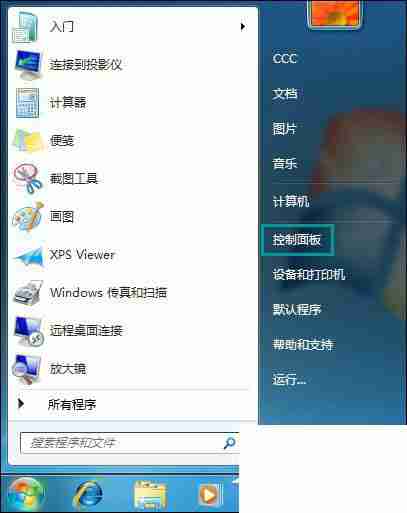
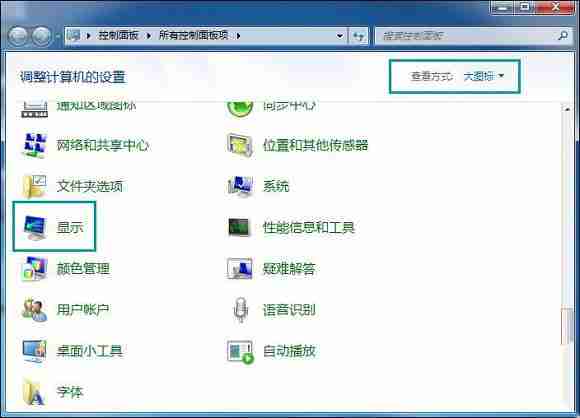
2、在显示界面的左侧点击“调整分辨率”;
3、在屏幕分辨率中选择“高级设置”选项;
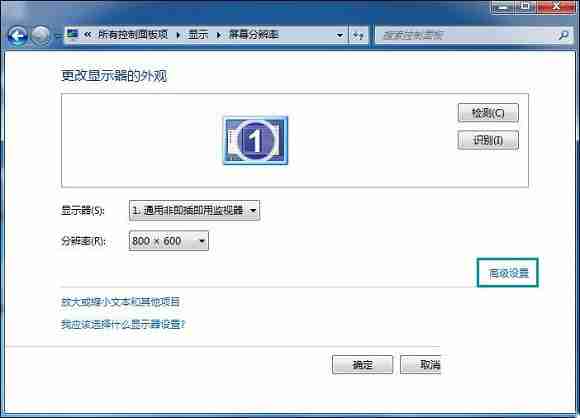
4、随后在弹出的窗口中切换到“监视器”选项卡;
5、接着在屏幕刷新频率栏中,从下拉菜单中选择适合的刷新率(通常情况下,60赫兹即可满足需求),最后点击确定按钮保存更改。

上述步骤就是解决Win7桌面刷新闪屏的方法。此问题的根本原因多为显示器的刷新频率过高或过低所致,通过调整至合适的赫兹值后,闪屏现象将不再发生。
文中关于的知识介绍,希望对你的学习有所帮助!若是受益匪浅,那就动动鼠标收藏这篇《Win7桌面闪屏三次解决方法分享》文章吧,也可关注golang学习网公众号了解相关技术文章。
相关阅读
更多>
-
501 收藏
-
501 收藏
-
501 收藏
-
501 收藏
-
501 收藏
最新阅读
更多>
-
466 收藏
-
265 收藏
-
400 收藏
-
183 收藏
-
173 收藏
-
210 收藏
-
430 收藏
-
226 收藏
-
338 收藏
-
166 收藏
-
404 收藏
-
137 收藏
课程推荐
更多>
-

- 前端进阶之JavaScript设计模式
- 设计模式是开发人员在软件开发过程中面临一般问题时的解决方案,代表了最佳的实践。本课程的主打内容包括JS常见设计模式以及具体应用场景,打造一站式知识长龙服务,适合有JS基础的同学学习。
- 立即学习 543次学习
-

- GO语言核心编程课程
- 本课程采用真实案例,全面具体可落地,从理论到实践,一步一步将GO核心编程技术、编程思想、底层实现融会贯通,使学习者贴近时代脉搏,做IT互联网时代的弄潮儿。
- 立即学习 516次学习
-

- 简单聊聊mysql8与网络通信
- 如有问题加微信:Le-studyg;在课程中,我们将首先介绍MySQL8的新特性,包括性能优化、安全增强、新数据类型等,帮助学生快速熟悉MySQL8的最新功能。接着,我们将深入解析MySQL的网络通信机制,包括协议、连接管理、数据传输等,让
- 立即学习 500次学习
-

- JavaScript正则表达式基础与实战
- 在任何一门编程语言中,正则表达式,都是一项重要的知识,它提供了高效的字符串匹配与捕获机制,可以极大的简化程序设计。
- 立即学习 487次学习
-

- 从零制作响应式网站—Grid布局
- 本系列教程将展示从零制作一个假想的网络科技公司官网,分为导航,轮播,关于我们,成功案例,服务流程,团队介绍,数据部分,公司动态,底部信息等内容区块。网站整体采用CSSGrid布局,支持响应式,有流畅过渡和展现动画。
- 立即学习 485次学习
